Legg til Outlook.com-adressen din i Windows 8 Mail
Hvis du enkelt vil holde oversikt over Outlook.com meldinger fra Windows 8, kan du legge kontoen til Mail-appen. Så kan du se hva som er i Outlook.com-innboksen med et øyeblikk av den levende flisen på startskjermen.
Fra startskjermbildet for Windows 8 klikker du på E-postflisen.
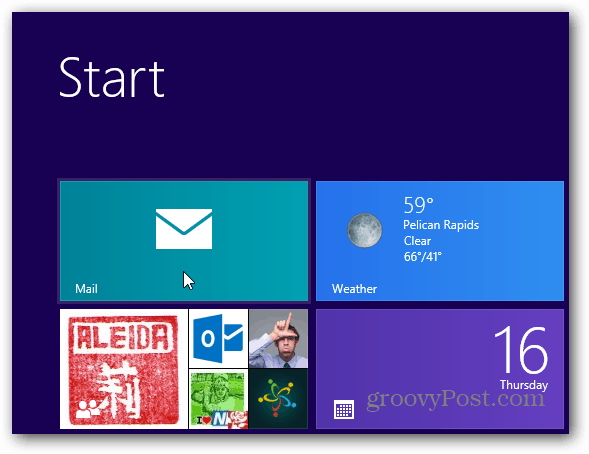
Når Mail-appen starter, trykker du Windows Key + I for å få opp Innstillinger-menyen med valgte kontoer. Trykk Enter.
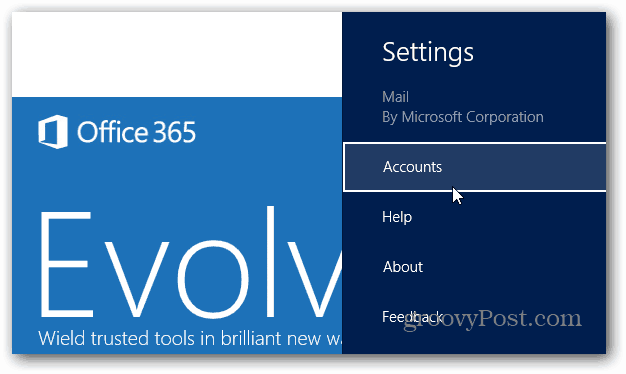
Klikk nå på Legg til en konto.
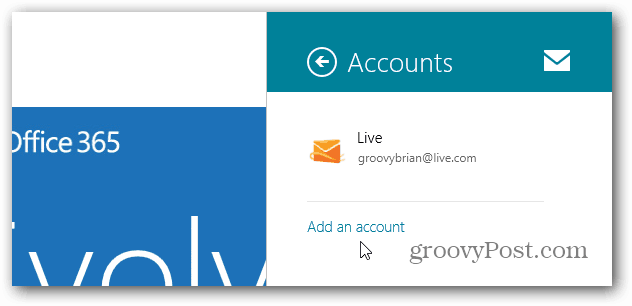
Velg deretter Outlook.
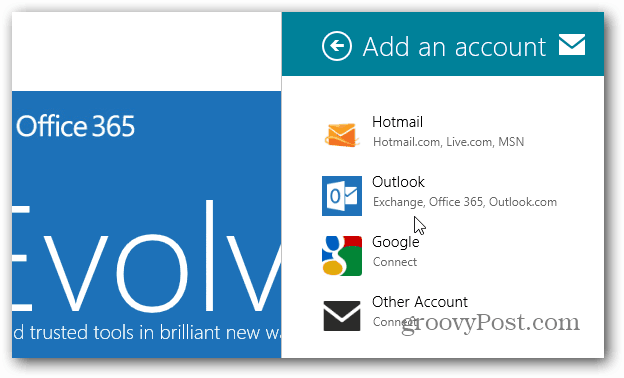
Skriv deretter inn Outlook.com-adressen og passordet ditt, og klikk deretter på Koble til.
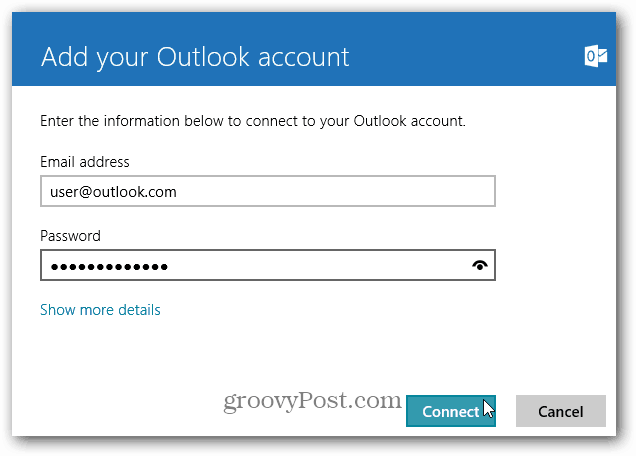
Vent deretter mens Mail legger til Outlook.com-kontoen din og samler inn meldinger.
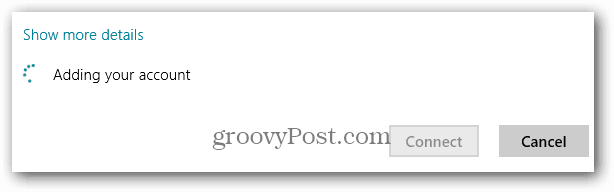
Etter at kontoen er lagt til, legger den til mapper, kontakter og kalenderoppføringer tilknyttet kontoen. I testene mine overførte ikke Outlook.com aliaser.
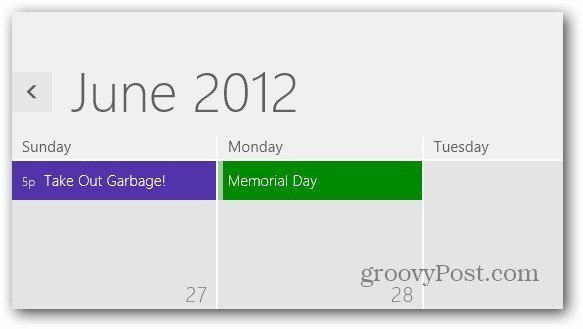
Når du skriver en melding i Windows 8 Mail, kan du velge mellom andre e-postkontoer du har lagt til.
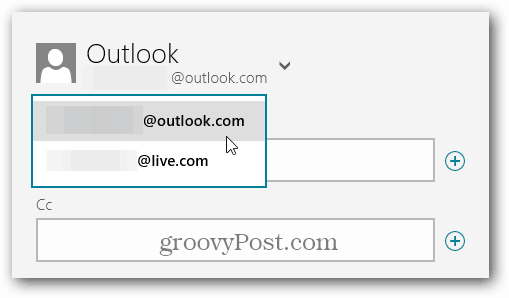










Legg igjen en kommentar